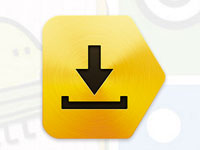
Яндекс.Store — интернет-магазин приложений для мобильных устройств на базе операционной системы Android. Разработан создателями поисковой системы Yandex. Функционирует с февраля 2013г. Является достойной русскоязычной альтернативой официальному ресурсу Google Play. В Яндекс.Store доступно более 100 тыс. приложений. Перед поступлением в магазин все программные продукты проходят проверку на вирусы утилитой Kaspersky.
Чтобы зарегистрироваться в Яндекс Сторе, вам понадобиться аккаунт в системе Яндекс (о том, как его получить, можно прочитать здесь).
Далее, последовательно выполните шаги нижерасположенной инструкции.
Скачивание приложения
URL для загрузки приложения можно получить с компьютера. Для этого:
1. Перейдите в браузере на страничку приложения — store.yandex.ru.
2. Введите номер своего телефона в специальном поле (расположено под кнопкой «Посмотреть видео»).
3. Введите капчу: перепишите цифры в открывшемся поле с картинки в соседнюю графу.
4. Щёлкните кнопку «Получить». Если данные были заполнены корректно, в дополнительном окне появится сообщение «SMS отправлена».
5. В течение 5 минут на телефон придёт SMS-сообщение от сервиса Yandeх со ссылкой — m.store.yandex.ru/?c=ssr. Перейдите по ней, чтобы загрузить и установить клиентское приложение магазина.
Инсталляция непосредственно в мобильном девайсе (без задействования ПК) немного отличается.
Предварительно включите на телефоне опцию расширенного доступа к ПО:
1. Щёлкните «Настройки».

2. Перейдите в раздел «Безопасность».
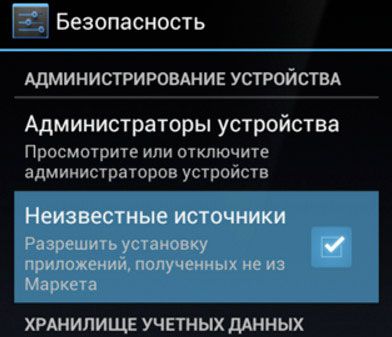
3. Установите флажок в надстройке «Неизвестные источники». После включения в дополнительном окне тапните «OK».
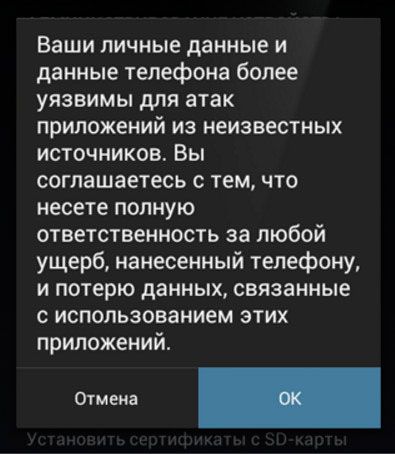
А затем приступайте к закачке и инсталляции:
1. Запустите на устройстве браузер. Перейдите на страничку — m.store.yandex.ru.
2. Нажмите кнопку «Скачать».
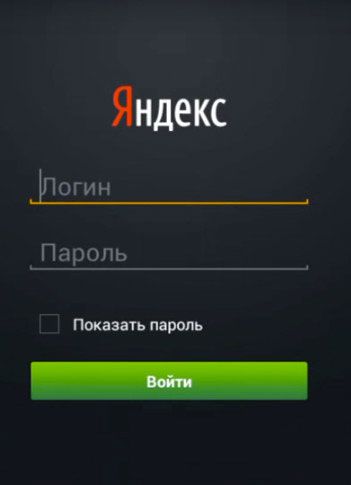
3. После удачной установки на рабочем столе устройства появится иконка приложения. Тапните по ней.
4. После запуска введите логин и пароль от профиля Яндекс.
Удачных вам покупок в Яндекс.Store!
А если статья оказалась вам полезной, не забудьте поставить лайк!

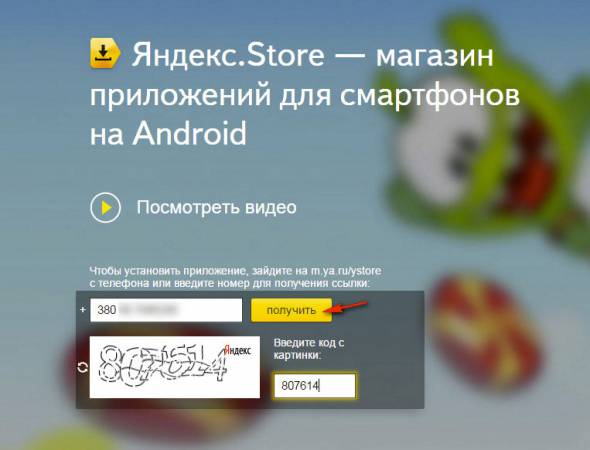
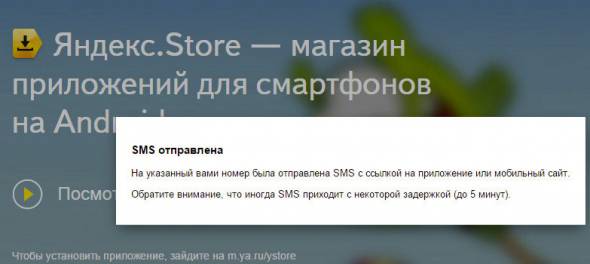
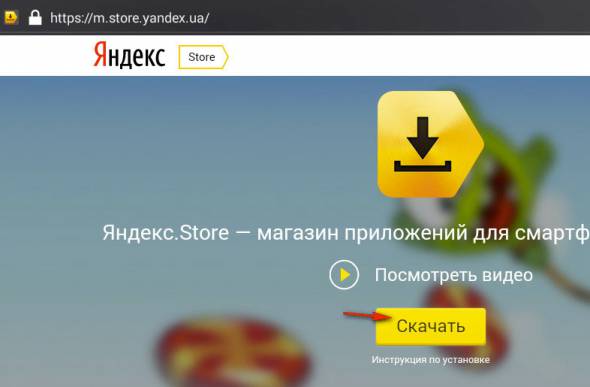



Комментарии
Ибрагим 28.06.16
Ва знаете как написать логин и пороль на Яндекс сторе например
^_^АлЕсЯ^_^ 15.01.17
Пишу логин, говорят, нет подключения(((
Дарья 22.02.17
У меня та же проблема, регистрация, открываются строки фамилия, имя вписываю, далее придумала логин, вписала, под логином красное поле, в котором написано "нет подключения".
Саша 03.05.17
У меня такая же ситуация.
лика 13.05.17
У меня та же ситуация.
Гость 04.06.17
Та же ситуация
юля 01.09.17
И что будем делать?
Виктор 09.10.17
Существует действующий аккаунт. Но в Яндекс store войти не возможно, хотя логин и пароль ввожу верно. Это очень напрягает. Пришлось создать новый, специально для Яндекс store.
Александр 02.12.17
Перестал работать. Существует действующий аккаунт. Но в Яндекс store войти не возможно. Логин и пароль не запрашивает. Перезагрузил на смартфон заново, и все равно не входит. На другом смартфоне под этим же аккаунтом - все работает. Что ещё можно сделать?
Gulimdar 03.12.17
Яндекс стор выдает ошибку, пишет нет подключения, удаляла, загружала заново, все равно выдает ошибку, что делать?
Сергей 03.12.17
Такая же фигня "нет поключения"
Владимир 17.03.18
Могу дать совет как обойти ситуацию с "Сервер не отвечает". При стандартном аккаунте тоже выдавалось "Сервер не отвечает". После этого завел в телефоне второй аккаунт Yandex. После этого при установке Yandex.Store стал доступен выбор введенных в телефоне аккаунтов и другого нового. Выбрал вариант - другой новый и там ввел заново e-mail и пароль от нужного мне аккаунта. После этого вход в Yandex.Store прошел успешно. Удалил из телефона ненужный аккаунт. Все.
Юзверъ 11.11.19
Используйте старые АПКшки. Магазина из сети - там нет авторизации.